导读只要上网,每天你都会到各种各种的资讯,今日小编也是到网上收集了一些与蓝墨云班课如何签到蓝墨云班课签到步骤相关的信息,那么下面分享给
只要上网,每天你都会到各种各种的资讯,今日小编也是到网上收集了一些与蓝墨云班课如何签到蓝墨云班课签到步骤相关的信息,那么下面分享给大家一起了解下吧。
蓝墨云班课如何签到?蓝墨云班课是一款多功能的教学软件,用户们可以在里面分享学习资源和教学互动等,那么在蓝墨云班课中该如何签到呢,下面就给大家分享具体步骤。
1)打开蓝墨云班课进入应用后点击你要签到的【班课】,进入班课后点击下方导航栏【成员】。(如下图)
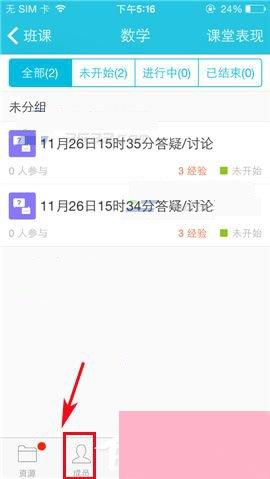
2)接着点击右上角【签到】,接着点击【开始签到】。
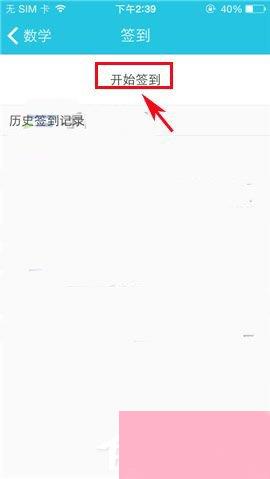
以上就是我为大家分享的全部内容了,更多软件教程可以关注系统之家。
通过上面的介绍,相信大家对于这个蓝墨云班课如何签到蓝墨云班课签到步骤也有了一定的了解了,希望小编精心整理的这篇内容能够解决你的困惑。